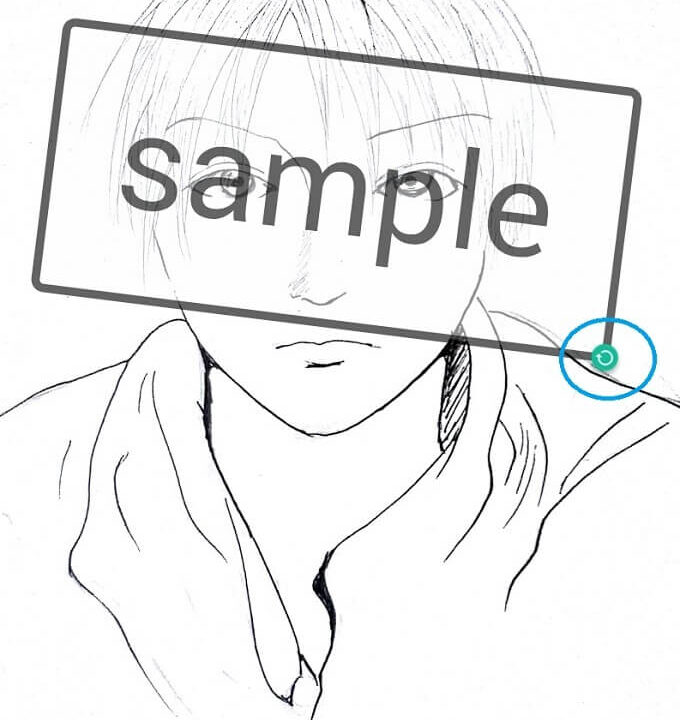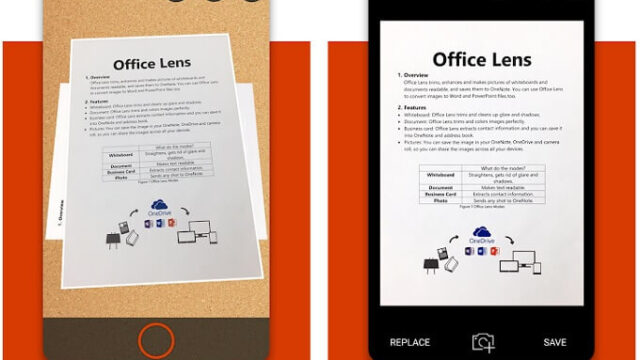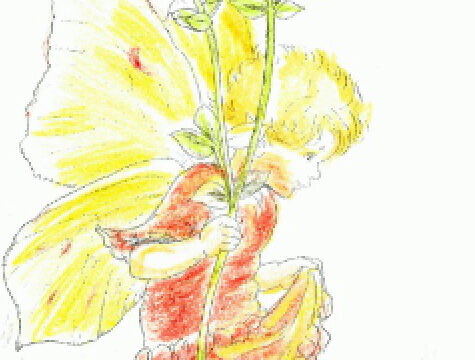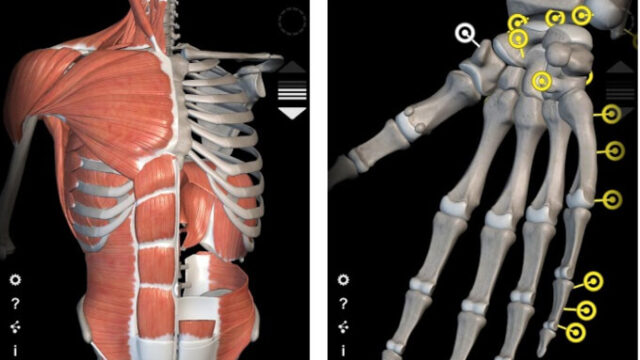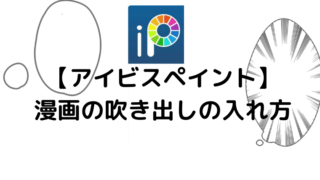SNSが盛んに使われるようになって、イラストの無断転載・被害も相次ぐようになりました。
無料公開されているイラストは賠償金の支払いが難しいと言われていましたが、まとめサイトに無断転載したイラストの賠償金を支払う判決が出されたケースもあります。
ライブドア:無料公開のイラストを無断転載 サイト側に支払い命じる異例判決
残念ながら無断転載は完全には防げません。しかし、作成したイラストにサインをしておくと
・著作権者(所有者)の権利が分かりやすくなる
・作品を見た人が「あなたの絵が無断転載されてる」と報告してくれる
メリットがあります。海外ではサインが入ってないものは著作権を放棄したとみなされる事も多いので、アカウント名やサインを入れるようにしましょう。
スマホのスキャナーアプリ、camscannerを使えばアナログ絵の取り込み・サインや透かしの入力が簡単にできます。
既にスマホに保存してあるデジタル絵にもサインや透かしを入れられるので、試してみて下さい。
スキャナーアプリcamscannerの使い方
今回使うcamscannerのインストールはこちらからしてください
Android→インストール
Apple→インストール
インストールしたらこのような画面が出てきます。
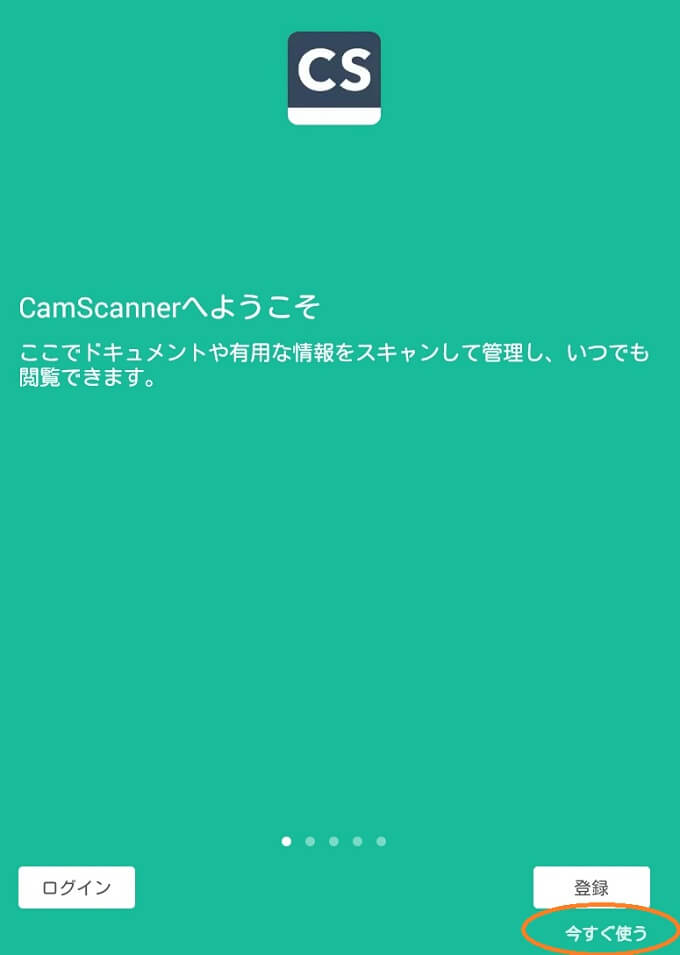
今回は登録しないまま使うので、右下の今すぐ使うをクリックしてください。
フォルダーを作成する
1.上のメニューバーから「…」をクリックします
2.新しいフォルダーを作成するを選択します。
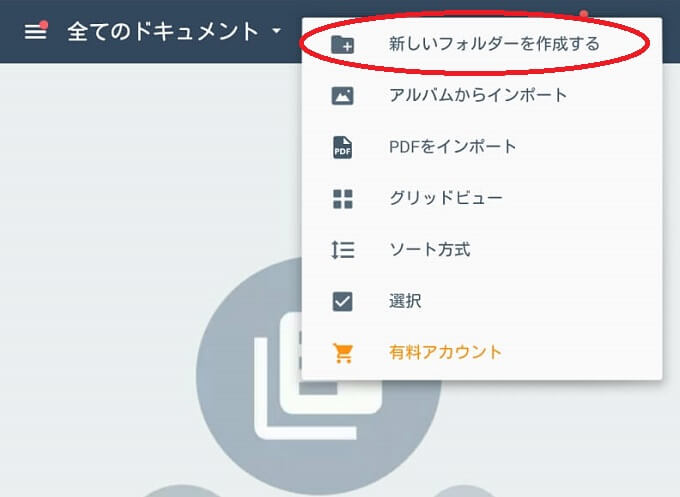
3.分かりやすい名前を入れます。ここではペン画と入力します。
左上の矢印を押すと、フォルダーができてるのが確認できます。
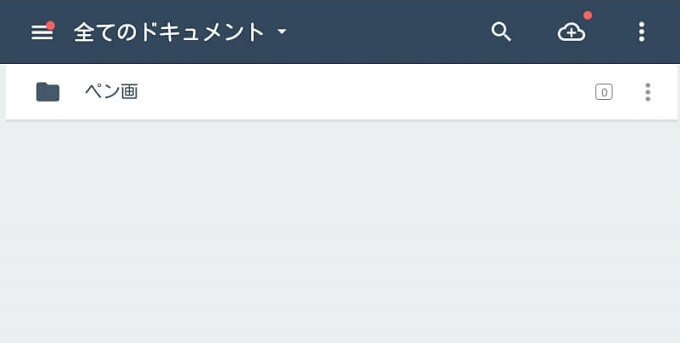
アナログ絵をスキャンする
1.作成したフォルダをクリック→右下のカメラマークをクリックします。
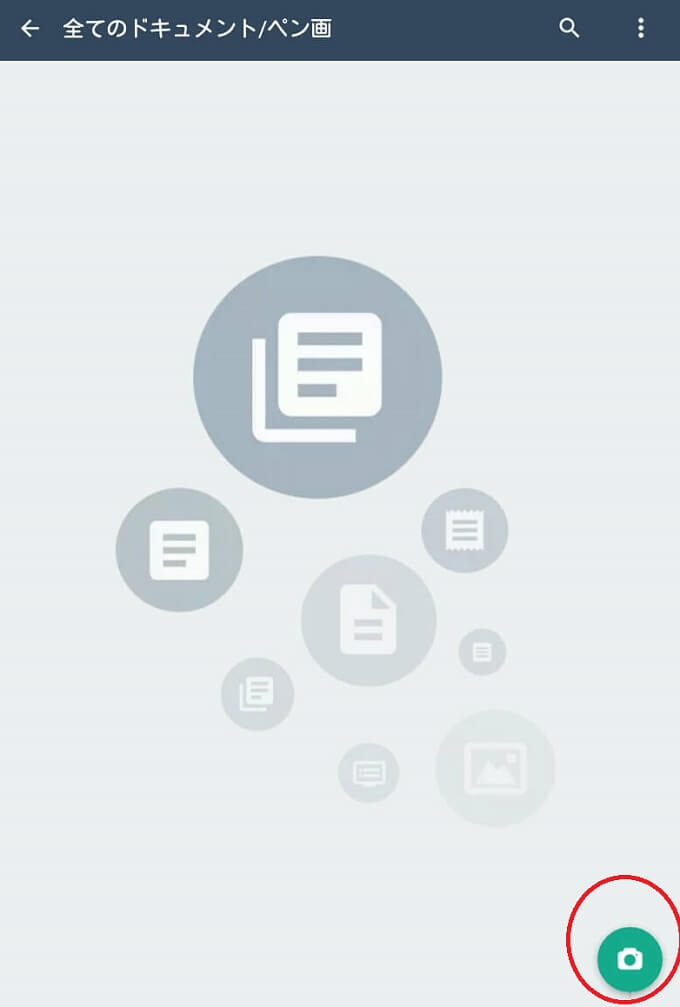
2.カメラが起動するので、描いたアナログ絵に向けてカメラマークをクリックします。
3.イラストの外側に出来る「〇」を動かして、スキャンしたい部分を囲んでいきます。
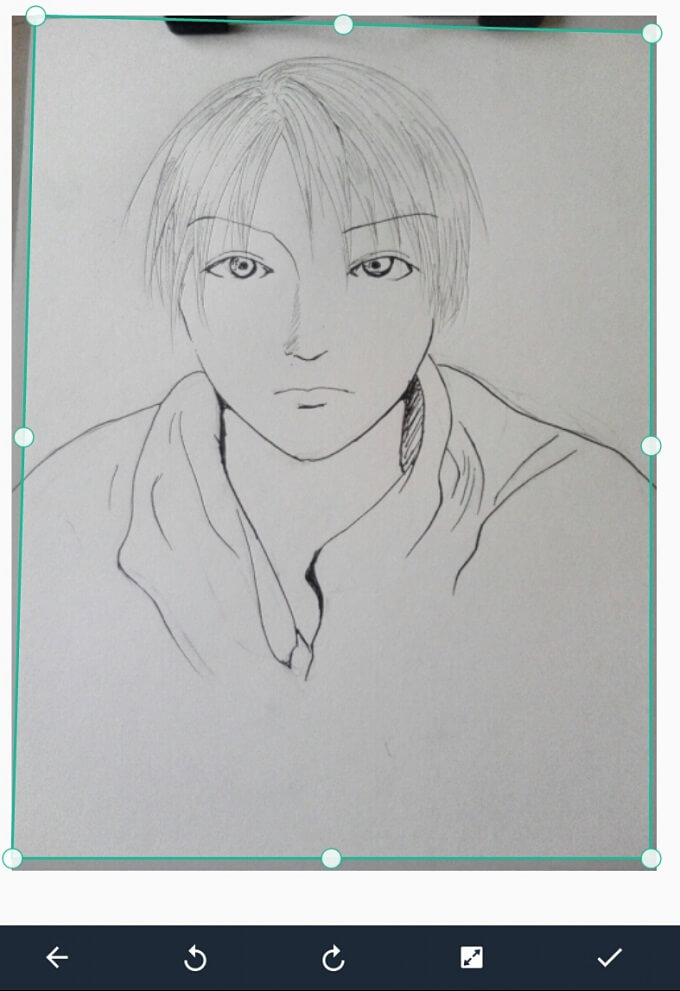
4.囲んだら、右下のチェックマークを押します。
スキャンした後は自動で画像を補正してくれます。
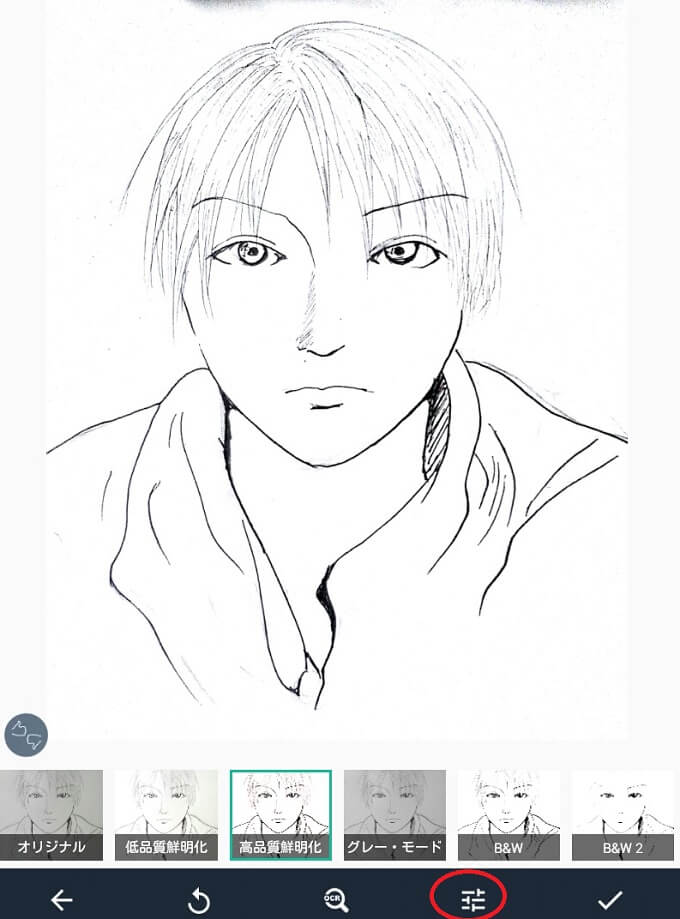
調整したい時は一番下のメニューバー(赤で囲んだ部分)をクリックし、明るさやコントラストをお好みで調整してください。
完了したら右下のチェックマークを押して完了です。
スマホに保存する
スキャンした画像をスマホ本体に保存します。
1.スキャンしたイラストをクリック
2.右上のシェアボタンを押します。
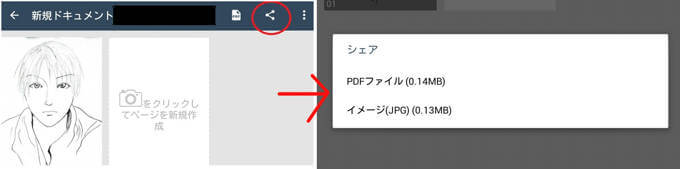
PDF保存・JPG保存を選択できるので、イメージ(JPG)をクリックします。
後はギャラリー・アルバム・フォトなど、写真を閲覧できるアプリを選択すれば完了です。
無断転載防止の透かしを入れる方法
イラストにTwitter・ピクシブ等のアカウント名を入れましょう。
1.camscannerから先ほど保存したイラストをクリック→メニューにあるマークを押します。
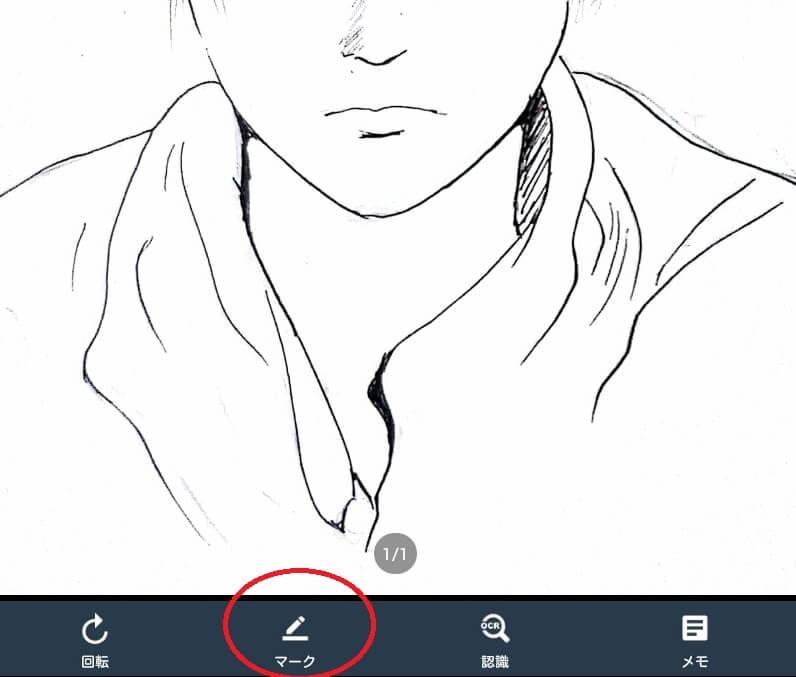
すると
・手書きメモを追加
・透かしを追加
・サイン追加
が出てくるので、透かしを追加をクリックします。
2.製作者のID,SNSのアカウント名等を入れます(ここではSampleと入力)
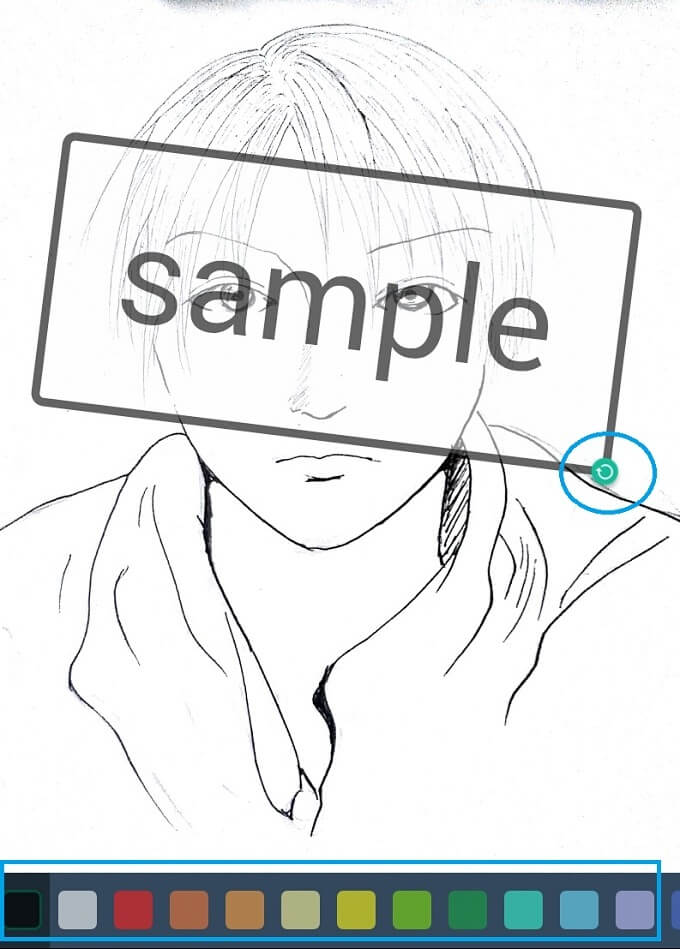
文字の大きさ…文字を囲んでいる枠を引っ張ると、大きさを調整できます。
文字の色…一番下のカラーパレットで文字の色を自由に変えられます。
全て終わったら右上のOKをクリックして完了です。無断転載防止・同人誌のサンプルページ表示にも便利です。
透かしの削除方法
入れた透かしは作品に上書き保存されますが、下の手順で簡単に消す事ができます。
1.透かしを入れた作品をクリック→「マーク」を押す
2.「透かしを削除」という項目がでるので、それをクリックしてください。
無断転載防止のサインを入れる
ツイッターやピクシブに上げる時、サインを入れ忘れる人も多いと思います。camscannerではオリジナルのサインを作成・保存して、イラストに貼り付ける事ができます。
1.camscannerから先ほど保存したイラストをクリック→メニューにあるマークを押します。
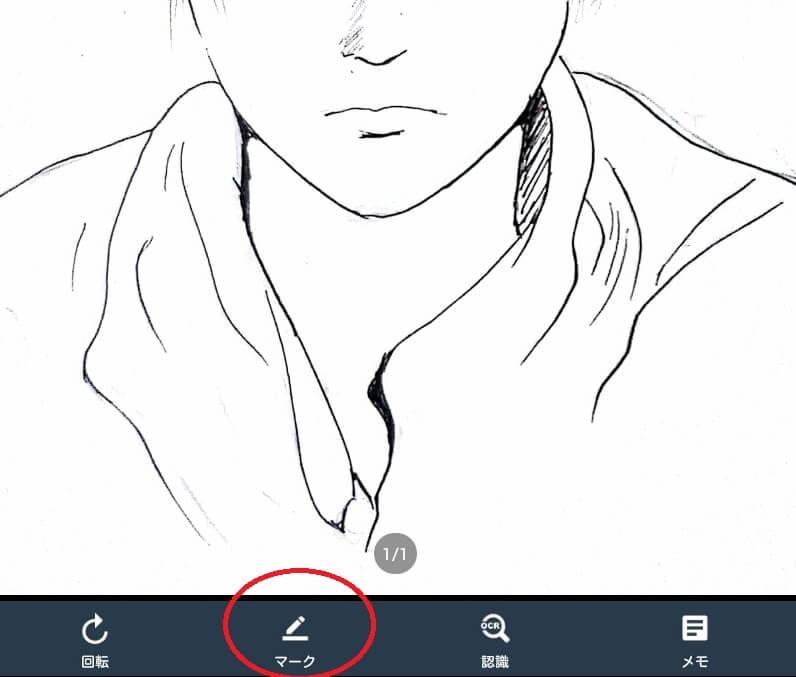
2.サイン追加をクリックします。
3.左下の+ボタンを押します。すると「撮影」「インポート」が選択できます。
・撮影……手書きのサインを新しく作る時はこちら
・インポート……スマホのアルバムにサインが既に保存してある場合はこちら
今回は新しく作成したいので、撮影を選択します。
4.カメラが起動するので、手書きのサインを撮影して右下のチェックマークを押します。
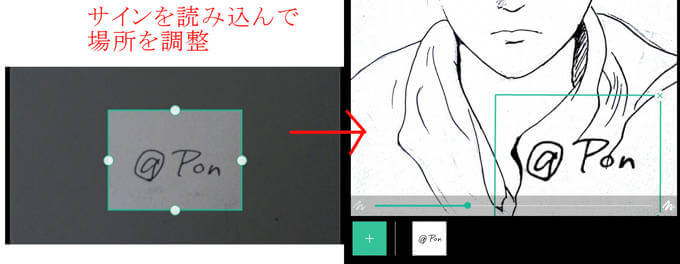
配置場所・大きさを選択して右上の保存を押せば完了です。
消したい時は透かしの削除と同じ手順で消してください。
過去の絵や写真に透かし・サインを入れる
過去にスマホに保存した絵や写真にも、透かしやアカウント名を入れられます。
1.Camscannerを起動→全てのドキュメントの右上「…」を押してアルバムからインポートを選択。
新しいフォルダーを作成するの下にあります
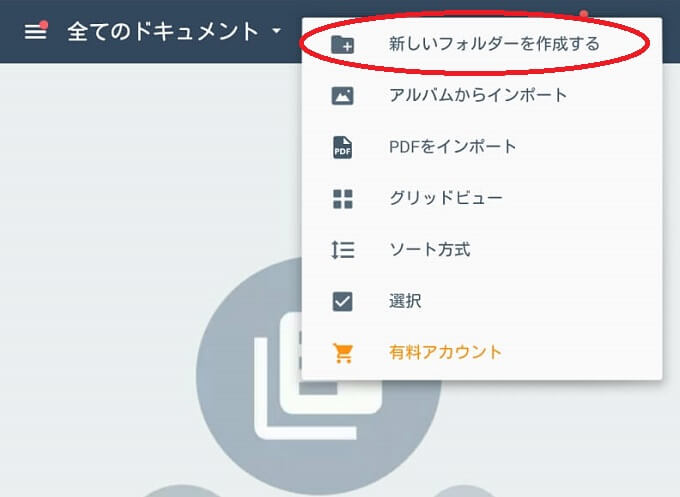
2.スマホ内の写真・作品が表示されるのでサインを入れたい写真をクリック→右下のインポートを選択します。
3.スキャンした時と同じ手順で画像を切り取り→右下のチェックマークを押して保存します。
4.保存した作品をクリック→「マーク」を押して透かし・サインを追加します。
ツイッターやピクシブに過去絵をアップしたい時、ペットの写真をインスタにアップしたい時にこの機能はとても役立ちます。ぜひ活用してみて下さい
関連記事:アプリ不要!アナログ絵をスマホで簡単に着色できるペインツチェイナーについて